WordPressを開設したら、はじめにやっておくべき初期設定について解説します。
- WordPressをインストールしたばかり
- ブログを書く前にやっておくことを知りたい
こんな人におすすめの記事になっています。
WordPressの開設がまだの方は、「WordPressの始め方」を参考にして始めてみましょう。
初心者でも、10分で始められます。
あわせて読みたい


【実質0円】WordPressブログの始め方|10分で作れる
ブログをはじめたい!副業で稼ぎたい!初心者でもわかるように、ブログ始め方を教えてほしい そんな悩みにお答えします。 ブログをはじめたいけど、WordPressは手続きや…
この記事を書いた人

- NFTコレクター
- NFT投資で含み益200万円超
- NFT保有数:600点以上
- 音楽NFTコレクションを運営
- バンドマンでギターリスト
- 元ECサイト運営マネージャー:年商10億
もくじ
WordPressではじめにする4つの設定
ブログ初心者が、まず最初にやる設定は以下の4つです。
最初に設定すること
パーマリンクの設定
パーマリンクとは、ページごとに設定したURLのことです。 たとえば、 https://napskint.com/wordpress-start/ というURLだと、後半の「/wordpress-start/」がパーマリンクとなります。 パーマリンクを最初に設定する理由は3つ もし途中でパーマリンクの設定をかえるとURLがかわってしまうため、
- 他のWebページからのリンクが無効になる
- SNSのシェア数がリセットされる
- SEO評価がリセットされる
のような問題が起こります。 パーマリンクは最初に設定しておくことが重要です。
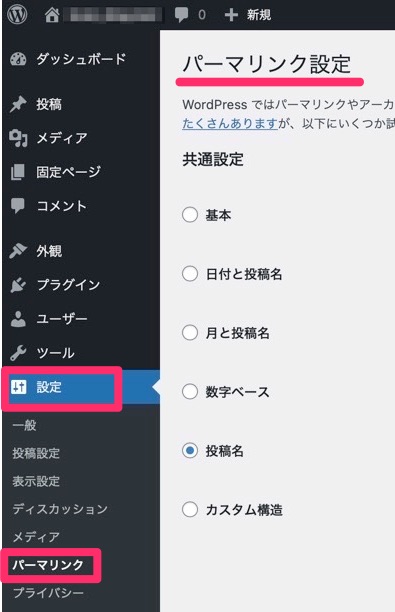
左メニューの「設定」→「パーマリンク」を選びます。 SEOで有利になる「投稿名(postname)」にしましょう。
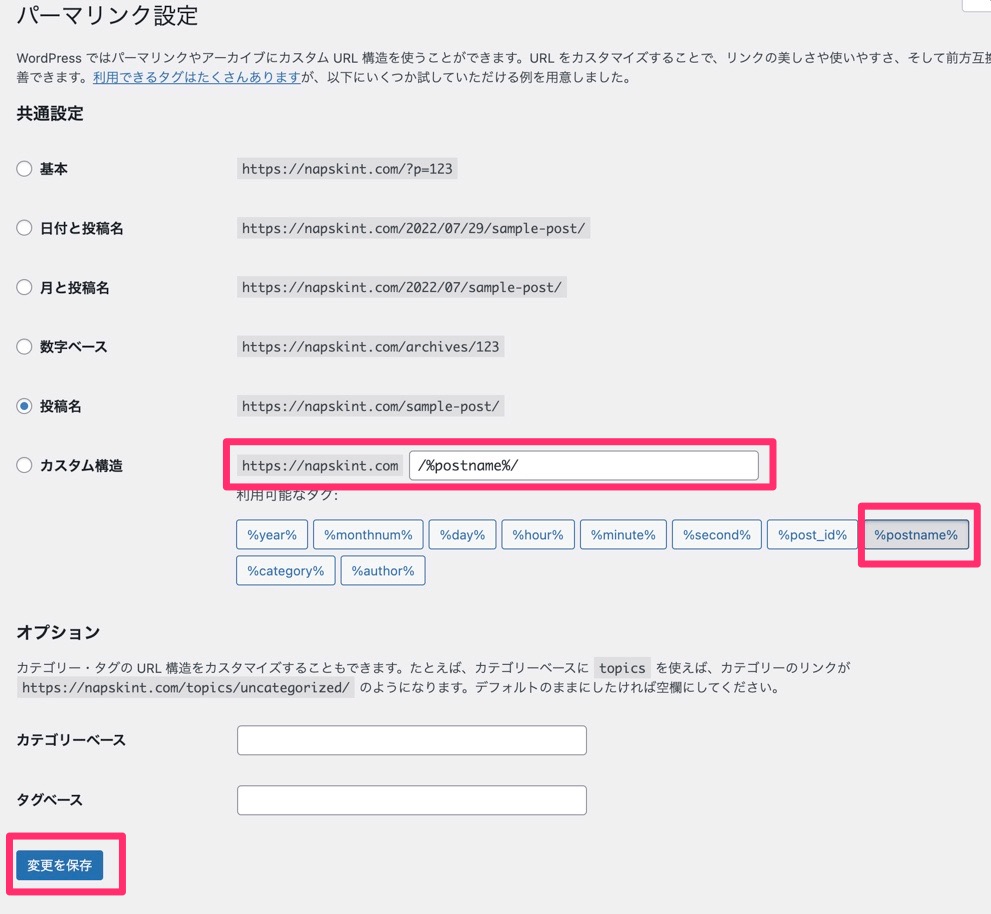
「共通設定」で「カスタム構造」を選択し、「利用可能なタグ」の中から「/%postname%」をクリックしましょう。
その後「変更を保存」をクリックして設定を保存します。
SSLの設定
SSLの設定により、データ通信を暗号化することでサイトの安全性を上げることができます。 エックスサーバーの管理画面から設定します。
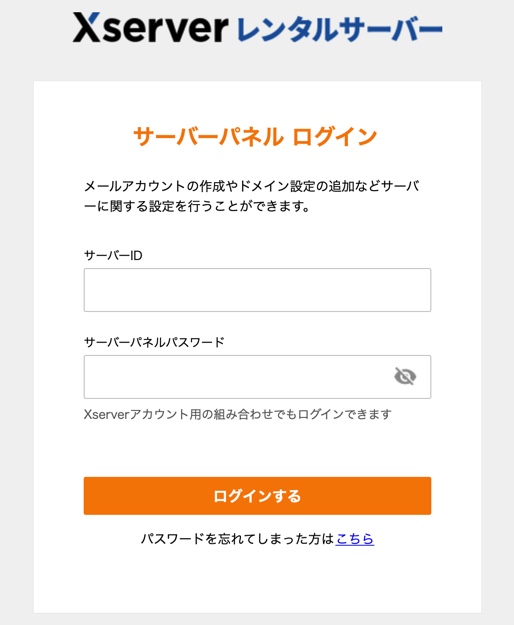
管理画面にログインし、
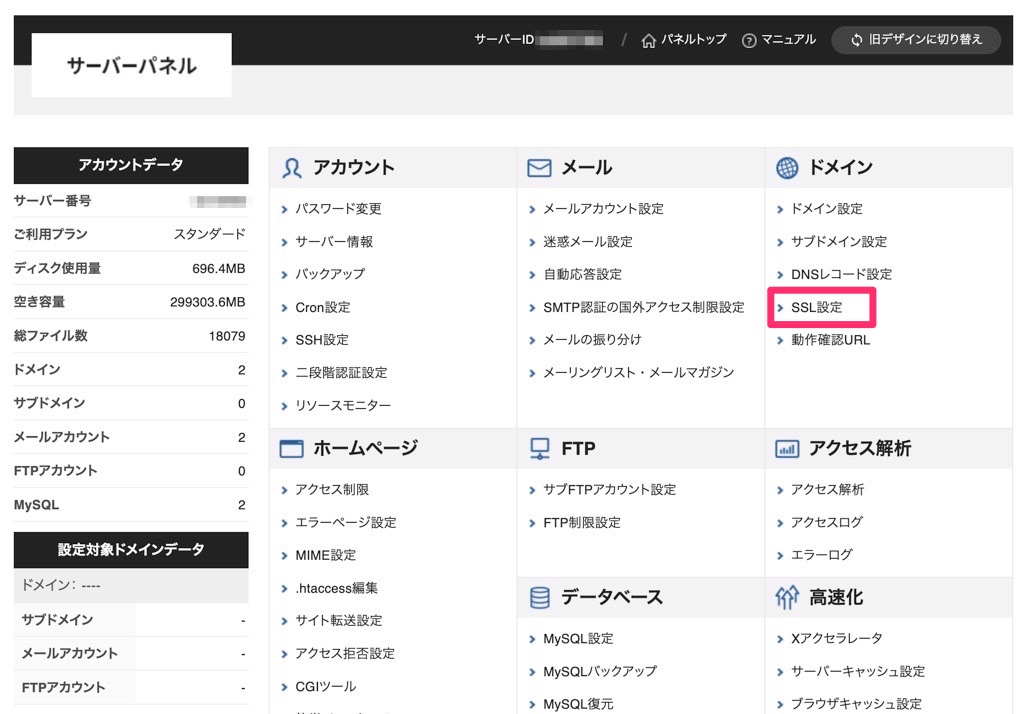
「SSL設定」をクリック。
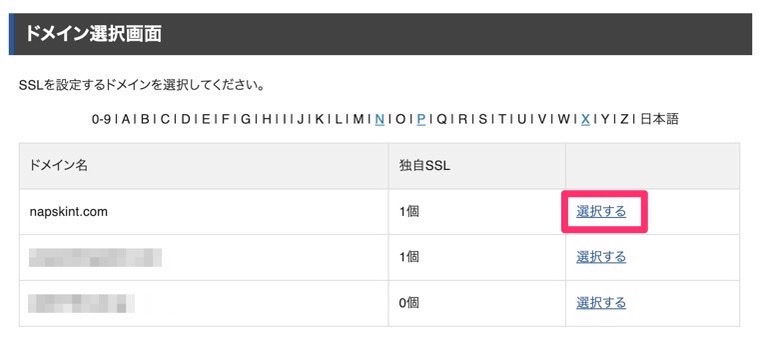
ドメイン名を確認して「選択する」をクリック。
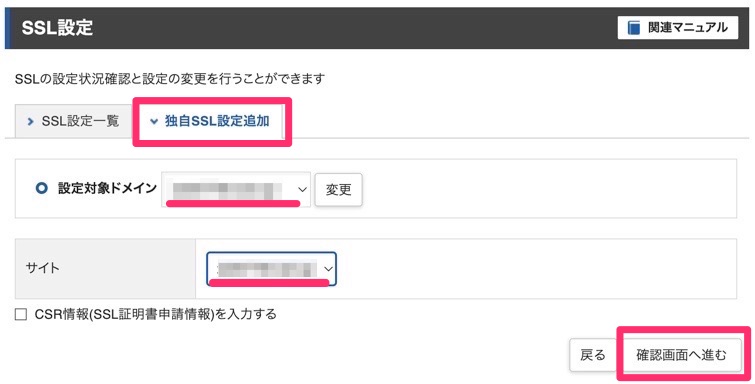
「独自SSL設定追加」タブを選び、設定するドメインを選択して「確認画面へ進む」をクリック。
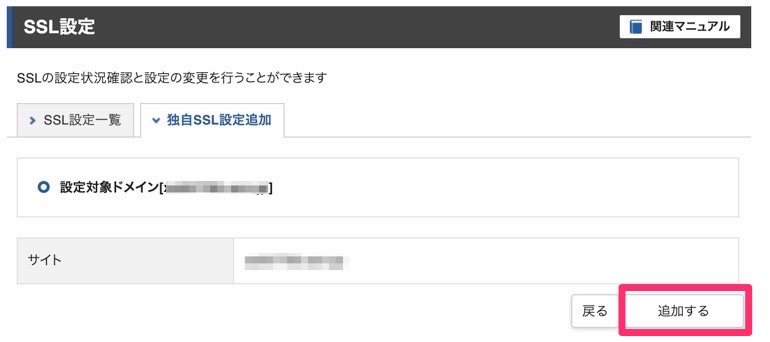
確認して「追加する」をクリック。 Wordpressの管理画面に戻り、
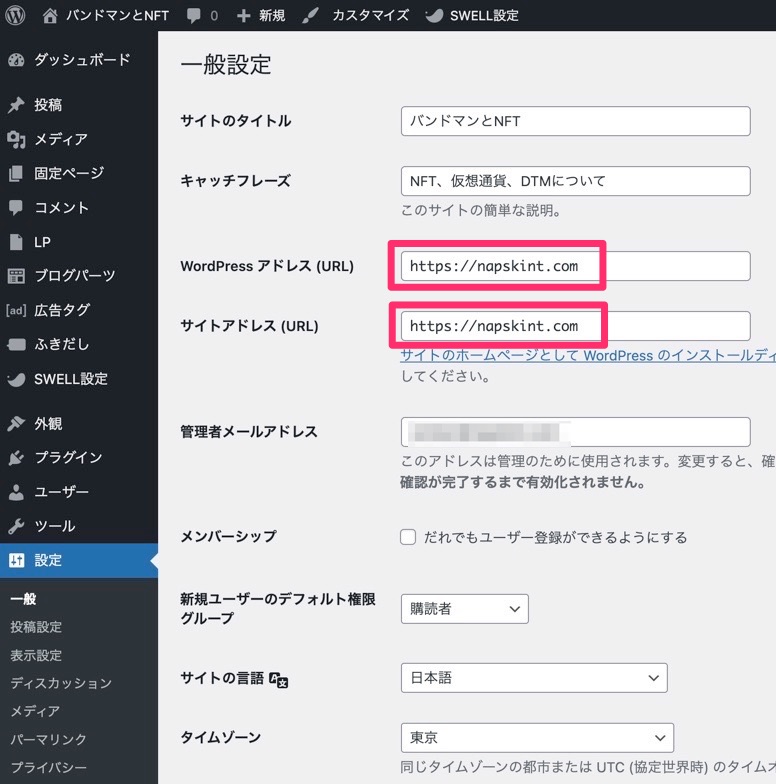
WordPressアドレス(URL)とサイトアドレス(URL)が
「http://〇〇」の場合は「https://〇〇」と「s」を追加してください。
追加したら、「変更を保存」します。
サイト(ブログ)タイトルの設定
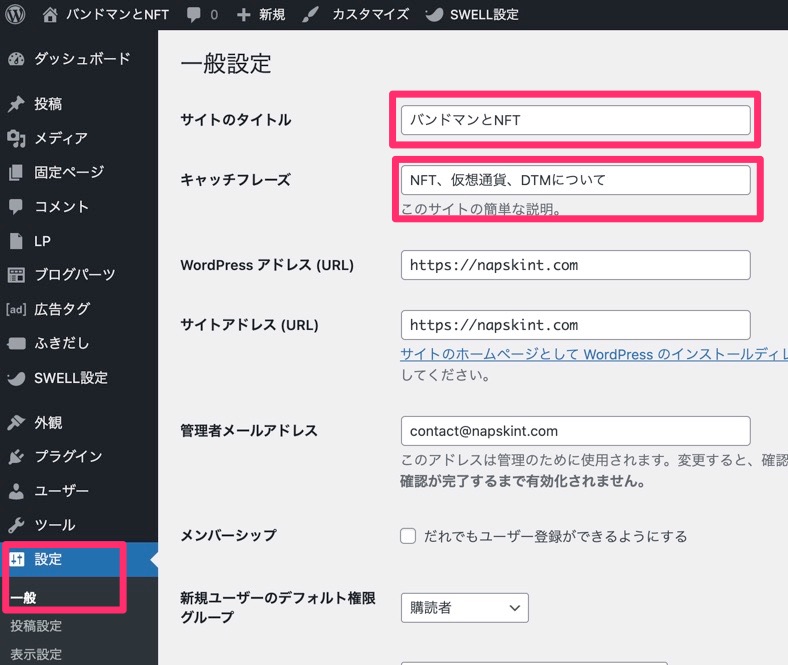
右メニュー「設定」→「一般」を選び サイトのタイトルとキャッチフレーズを設定します。 キャッチフレーズがいらない場合は、空欄にしておきましょう。 「変更を保存」をクリック。
検索エンジンで非表示にする
完成していない状態のサイトを、検索の対象にならないように設定しておきます。
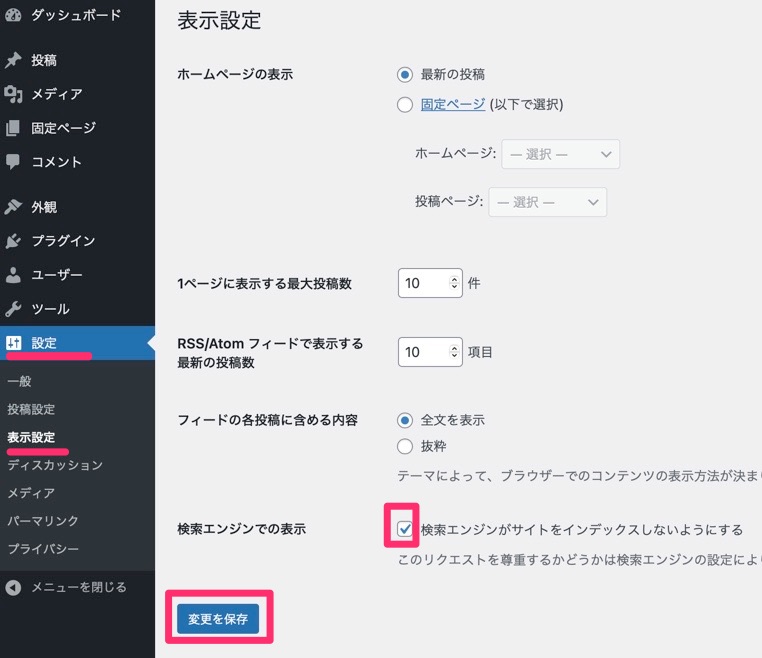
右メニュー「設定」→「表示設定」を選び
「検索エンジンでの表示」にチェックを入れて「変更を保存」してください。
サイトを公開するタイミングで、チェックを外すのを忘れずに!
まとめ:WordPressで最初にする4つの設定
WordPressの設定は、まだまだたくさんありますが、最初にやっておくべき設定をピックアップしました。 はじめは、メニューのどこをさわればいいんだ?となりますが、いろいろ試して、ページを確認して、と繰り返していくうちに慣れるので大丈夫。 実際にブログで稼いでいく手順は、「未経験からどうやってNFTブログで月3万円を稼いだか」を参考にしてください。
あわせて読みたい


【未経験から】どうやってNFTブログで月3万円を稼いだか
ブログで稼いでみたいけど、どうすればイイかわからない本業以外の収入がほしい独立したいからブログを始めたい未経験からブログで月3万円稼げるまでの手順を教えてほし…
あわせて読みたい


【実質0円】WordPressブログの始め方|10分で作れる
ブログをはじめたい!副業で稼ぎたい!初心者でもわかるように、ブログ始め方を教えてほしい そんな悩みにお答えします。 ブログをはじめたいけど、WordPressは手続きや…
あわせて読みたい


【初心者向け】WordPressのテーマは有料?無料?どっちがいいの?
・WordPressの有料テーマはどんなメリットがあるの?・無料のテーマで大丈夫?・オススメのテーマを教えてほしい そんな悩みを解決します。結論を先に言うと ブログで収…
あわせて読みたい


【NFTで副業収入】1ヶ月で66万円稼いだ方法・稼ぎ方|初心者むけ
NFTを700円で買ったら、1ヶ月で66万円になりました(含み益) 買ったNFTは、パンダのキャラクターで人気の「APP(Aopanda Party)」3体。 この記事では「実際にNFTで稼…
あわせて読みたい


【即時】無料で暗号資産(仮想通貨)/日本円がもらえる新規登録キャンペーンまとめ
暗号資産(仮想通貨)がもらえるの?お得なキャンペーンを教えて そんな声にお答えします!暗号資産(仮想通貨)はインターネット上でもらえます。もちろん日本円に換金でき…
あわせて読みたい


WordPressで音楽配信サイトをつくる方法|再生プラグインも紹介
音楽配信サイトをつくりたい バンドの曲を配信したい ワンクリックで再生させたい webサイト初心者だけどつくれるかな? そんな悩みにお答えします。 htmlをつかってweb…
あわせて読みたい


【みんなの銀行】口座をつくるだけで500円もらえる
SNSで「みんなの銀行」を目にしたことありませんか?口座を開設するだけで500円もらえちゃうことで流行っていますね。でも、こんなふうに感じませんでしたか? なんだか…
あわせて読みたい


【初心者向け】NFTの始め方ガイド「まだ間に合います」
近年、NFTは急速に注目を集めていますが、その具体的な仕組みや利用法がわからないという方が多いのではないでしょうか? NFTを始める一番カンタンな方法は、 「とりあ…


